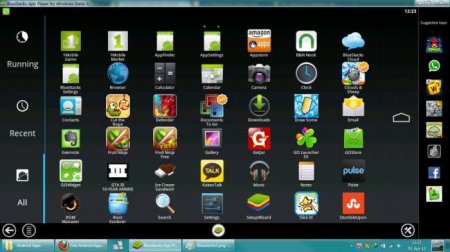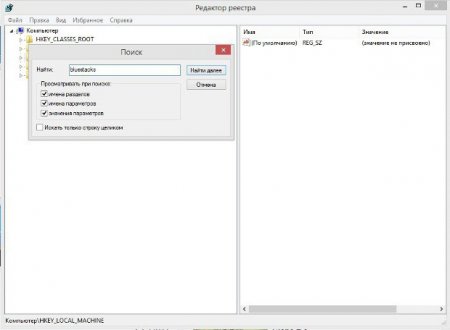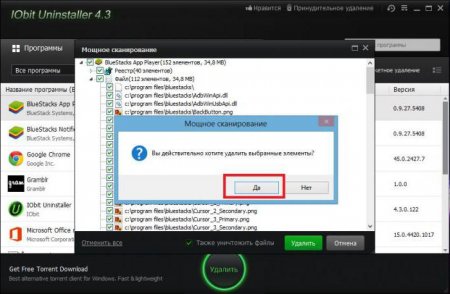Вернуться назад
Распечатать
Як видалити BlueStacks цілком і повністю з Windows-систем?
Серед безлічі програм для мобільних систем Android, які сумісні з Windows, одне з перших місць по функціоналу і продуктивності займає додаток BlueStacks. Проте багато користувачів її недолюблюють з-за того, що, як їм здається, в ній представлено занадто багато реклами, абсолютно непотрібних порад і рекомендацій по встановленню певного програмного забезпечення. У зв'язку з цим і виникає питання з приводу того, як правильно видалити BlueStacks на «Віндовс 7» або в якійсь іншій версії системи. Далі пропонуються два простих методів, які дозволять позбутися від цього додатка раз і назавжди.
Коли всі ключі будуть видалені, остаточне рішення в питанні того, як видалити BlueStacks, буде зводитися до чищення системи від решти компонентів програми. Першим ділом слід використовувати меню виду і увімкнути показ прихованих об'єктів (папок і файлів). Відразу ж можете звернутися до директорії ProgramData, розташованої в корені системного розділу, оскільки за замовчуванням дані програми зберігаються саме в ній. Після цього в пошуковому рядку «Провідника» задається основна назва програми (як це робилося для реєстру), і всі знайдені результати видаляються. По завершенні всіх дій система перевантажується. Для повної впевненості у видаленні BlueStacks систему бажано почистити яким-небудь оптимізатором (наприклад, CCleaner або Advanced SystemCare).
BlueStacks для Windows 7: що це за програма?
Для початку коротко розглянемо, що ж собою представляє цей додаток. Дана програма є умовно-безкоштовною емулятором Android в системах Windows. Іншими словами, в її середовищі можна запускати будь-які мобільні Android-додатки, і вони будуть працювати так само, як на смартфоні або планшеті. Але тільки цим можливості програми не обмежуються. Справа в тому, що, виходячи з переваг користувача (а програма їх відстежує постійно), у подальшому починають пропонуватися різного роду програми, аплети та ігри, які нібито можуть сподобатися власнику мобільної техніки. А ось це вже, що називається, «напружує». Користувачі і починають шукати рішення проблеми того, як видалити BlueStacks. Але багато зовсім забувають про те, що видаленням одного тільки емулятора (плеєра) справа не обмежується.Як повністю видалити BlueStacks: стандартна деінсталяція
В принципі, на першому етапі додаток деінсталюється зовсім просто. Але тут слід звернути увагу на те, що, як правило, в системі є два основних компоненти: сам емулятор, представлений у вигляді плеєра (BlueStacks App Player), і спеціалізований «Центр повідомлень» (BlueStacks Notification Center). Тому питання того, як видалити BlueStacks повністю, полягає як раз в тому, щоб деінсталювати обидва додатки. Зробити це можна в розділі програм і компонентів, що викликається з «Панелі управління». У списку по черзі потрібно вибрати програми і натиснути кнопку видалення зверху, після чого стартує вбудований дєїнсталлятор. Програма на певному етапі видасть запит з приводу збереження особистих налаштувань і даних, від якого потрібно відмовитися. Видаливши обидва аплету, можна приступати до подальших дій, оскільки проблема того, як видалити BlueStacks цілком і повністю, до кінця ще не вирішена.Очищення реєстру, залишкових директорій і файлів
Наступним кроком стане видалення залишкових компонентів (записів реєстру, файлів і папок). Спочатку використовуємо вхід в редактор реєстру (regedit в консолі Виконати) з правами адміністратора. Тут потрібно використовувати пошук, викликається через меню «Файл» або через поєднання Ctrl + F. В пошуковому запиті вводимо «bluestacks» (без лапок) натискаємо кнопку старту пошуку. Всі знайдені записи, як вже зрозуміло, потрібно видалити. Переміщатися від одного результату до іншого можна через натискання кнопки продовження пошуку («Знайти далі») або використовувати клавішу F3. У певні моменти система може видавати попередження, що мовляв, видалення записів може привести до нестабільності системи або непрацездатності деяких зареєстрованих програм. Ігноруємо запит і підтверджуємо видалення.Коли всі ключі будуть видалені, остаточне рішення в питанні того, як видалити BlueStacks, буде зводитися до чищення системи від решти компонентів програми. Першим ділом слід використовувати меню виду і увімкнути показ прихованих об'єктів (папок і файлів). Відразу ж можете звернутися до директорії ProgramData, розташованої в корені системного розділу, оскільки за замовчуванням дані програми зберігаються саме в ній. Після цього в пошуковому рядку «Провідника» задається основна назва програми (як це робилося для реєстру), і всі знайдені результати видаляються. По завершенні всіх дій система перевантажується. Для повної впевненості у видаленні BlueStacks систему бажано почистити яким-небудь оптимізатором (наприклад, CCleaner або Advanced SystemCare).